Salutări, cititorii blogului meu!
Galeria vom crea fără a fi nevoie să instalați plug-in-uri suplimentare, doar motor WordPress înseamnă.
Cum de a crea o galerie de WordPress
Puteți insera galeria în pagini sau de scriere existente pe site-ul dvs., sau pentru a crea altele noi.
Voi lua un exemplu de pagină de site-ul meu de testare și a postat o galerie pe pagina principală. Deci, du-te la pagina de editare, găsi un loc unde vom plasa galeria noastră și a pus în locul cursorul mouse-ului. Apoi, faceți clic pe butonul „Adăugați un fișier media“
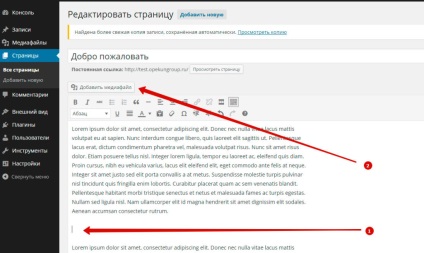
Apoi, selectați elementul „Creare galerie“. Acest lucru este important, deoarece implicit este de a adăuga un singur fișier media.
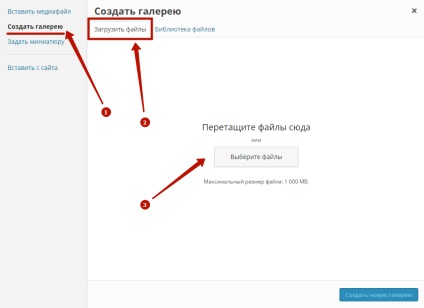
După aceea, avem două opțiuni:
1. Creați o galerie de acele imagini care sunt deja încărcate în fișierele noastre de bibliotecă;
2. Încărcați fișiere noi.
pentru că în fișierele mele bibliotecă, nu, voi încărca noua, astfel încât să faceți clic pe butonul „Upload file“, apoi faceți clic pe „Select Files“. Găsiți imaginile de pe computer, selectați-le (puteți selecta toate) și faceți clic pe butonul „Open“.
Am pregătit în avans 4 imagini auto.
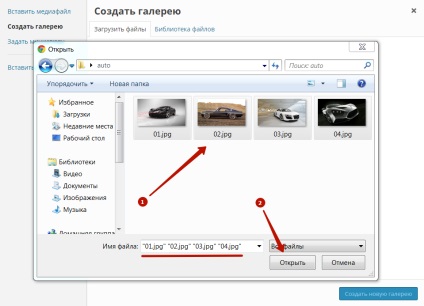
descărcare noastră imagine. Aici am evidenția cifre 3 puncte importante:
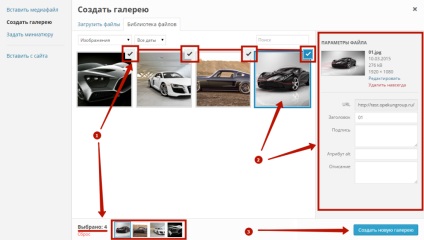
1. Imaginile marcate cu o bifă, sunt incluse în galeria noastră. Dacă doriți să excludeți din galeria orice imagine, pur și simplu mutați mouse-ul peste un cec va apărea cu semnul minus, faceți clic pe ea.
După cum puteți vedea, am adaugat 4 imagini si chiar mai jos este, de asemenea, o copie mică a mașinilor noastre și a lăsat în scris pe care le-am selectat 4 poze. Acest lucru este util atunci când aveți o galerie de multe imagini dintr-o dată. Nu aveți nevoie să le numere de mână este suficient să se uite la partea de jos a unui indiciu și imediat clar cât de multe imagini pe care le adăugați la galerie.
2. Imaginea incercuite cadru albastru și marcat cu un marcaj albastru activ. Acest lucru înseamnă că putem modifica parametrii imaginii. Puteți comuta între imagini, și modificați setările pentru fiecare dintre ele.
3. „Creați o galerie nouă“ buton. După ce toate setările sunt făcute, puteți apăsa acest buton pentru a finaliza crearea galeriei.
Setări galerie de WordPress
Vom proceda la ajustările finale la galeria noastră. Citiți cu atenție diapozitiv, mai jos am da o explicație pentru fiecare element:
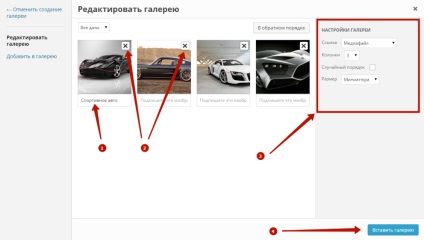
1. Puteți semna fiecare fotografie pentru acest loc doar mouse-ul în caseta de sub imaginea și introduceți textul dorit.
2. Faceți clic pe cruce deasupra imaginii, o puteți exclude din galerie.
3. Bloc din setările galeria:
Suntem mai interesați de opțiunea „Media Files“. Dacă am alege, atunci când faceți clic pe o imagine în miniatură din galerie va deschide o versiune mai mare a imaginilor noastre.
Dacă ați pus opțiunea „Nu“, atunci când faceți clic pe o imagine, nimic nu se va întâmpla.
A doua opțiune - numărul de coloane. Aici putem alege cât de multe coloane vor fi în galeria noastră. Nu pot spune ce număr de a alege, aici trebuie să te experimenteze și alege varianta cea mai potrivita pentru tine. Să plece 3, și apoi vom vedea.
A treia opțiune - ordinea imaginilor. Este simplu: dacă bifați, imaginea va fi plasat la întâmplare, și nu pentru că ați plasat.
Punctul important! Puteți schimba ordinea imaginilor trăgându-le cu mouse-ul!
A patra opțiune - dimensiune. Există 4 opțiuni: miniatură, mediu, mare și plin. Aici, din nou, pentru a alege la discretie. De obicei, dimensiunea „mare“ și „plin“ nu sunt utilizate. Încercați opțiunile „miniatură“ și „mediu“ și selectați opțiunea care vi se potrivește. Voi părăsi opțiunea „miniatură.“
4. Butonul "Insert galeria". După ce toate setările sunt efectuate, faceți clic pe ea.
Galeria noastră este situată în textul paginii. Nu uita, după editarea paginii pentru a faceți clic pe „Actualizare“
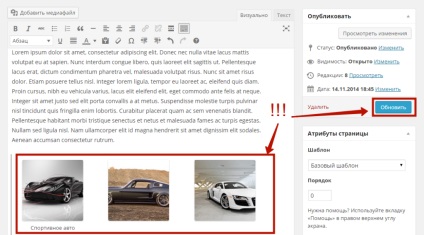
După aceea vom merge la pagina pe care ați editat și să vedem ce avem. Galerie gata!
Îmbunătățirea galerie de WordPress
Acum, faceți clic pe oricare dintre imaginile din galerie. După cum puteți vedea, imaginea se deschide o pagină întreagă, și nu putem merge înapoi la pagina din meniu. Este foarte inconfortabil și urât.
La începutul articolului, am spus că nu folosim plugin-uri pentru a crea galerii și am ținut de cuvânt - galeria noastră gata, în timp ce noi nu am folosit nici un plug-in.
Dar putem îmbunătăți galeria noastră, iar pentru acest lucru trebuie să instalați un plugin. El a numit Fancybox. Acest plugin nu necesită configurare, ar trebui să fie simplu de instalat și de a activa.
Dacă nu știi cum să facă acest lucru, citiți articolul meu „Ce este plug-in-uri WordPress și cum să le instalați.“
După instalarea plug-in Fancybox reincarca pagina cu galeria și a vedea modul în care imaginea este afișată acum când apăsați.
Sunt de acord că este mult mai ușor pentru a vizualiza imaginile din galerie.
Acum să considerăm un alt aspect important.
Cum de a edita galeria de WordPress.
Foarte simplu, puteți edita o galerie creat de tine. Vom proceda la înregistrarea sau editarea pagina pe care o galerie, găsi și faceți clic pe galeria mouse-ul. Galerie estompată și apar în partea de sus a două pictograme mici: edita și șterge.
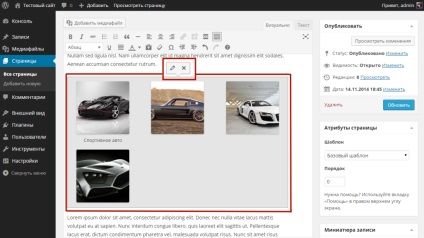
Icoana sub forma unui creion - este de editare, faceți clic pe ea și du-te la setările de galerie. Schimbarea este ceea ce avem nevoie, și faceți clic pe butonul „galeria Refresh“. Nu uitați să actualizați postul editat sau pagina. Galeria actualizat.
Asta-i cât de ușor și de simplu este de a crea o galerie de WordPress.